手机语音设置是我们手机中一个十分重要的功能,通过它我们可以轻松地改变音量大小,调节麦克风音量,使通话更加清晰,在日常使用中正确设置手机语音功能可以提升我们的通话体验,让沟通更加顺畅。接下来让我们一起来了解手机语音设置如何改变音量以及调节麦克风音量的方法。
手机麦克风音量调节教程
步骤如下:
1.首先,我们在手机桌面中找到【设置】图标,点击它
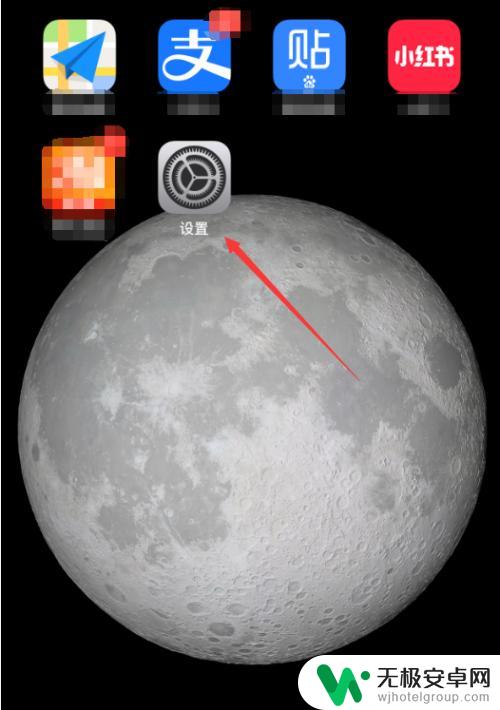
2.进入到【设置】页面,在下方列表中,找到并点击【声音与触感】
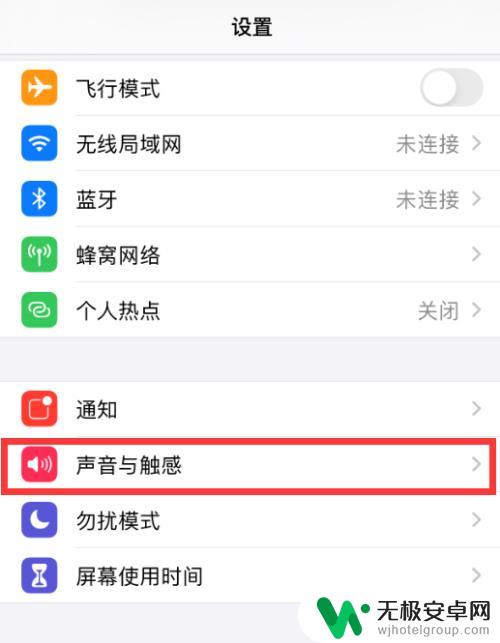
3.在声音与触感页面,打开【用按钮调整】功能。并通过移动滑块调整上方的音量,以达到满意的程度
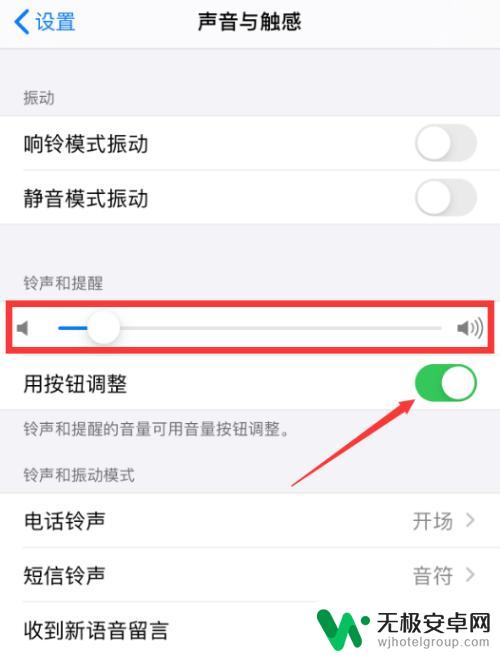
4.返回设置页面,在下方列表中,找到并点击【辅助功能】
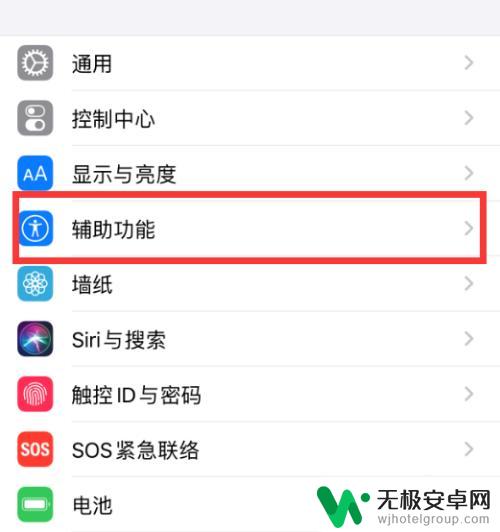
5.接着,我们进入辅助功能页面,找到并点击【音频/视觉】
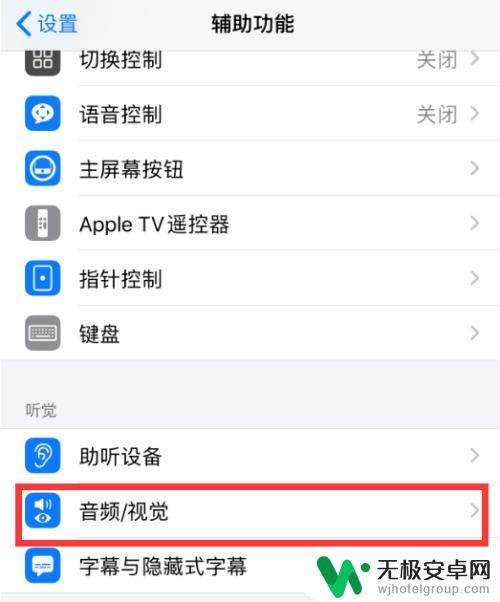
6.在音频/视觉页面中,打开【单声道音频】,并关闭【电话降噪】,即可
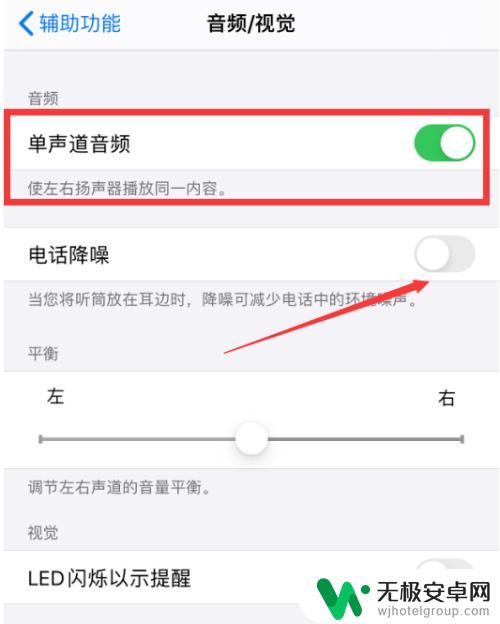
以上就是关于手机语音设置如何改变音量的全部内容,如果您遇到相同情况,您可以按照小编的方法来解决。











